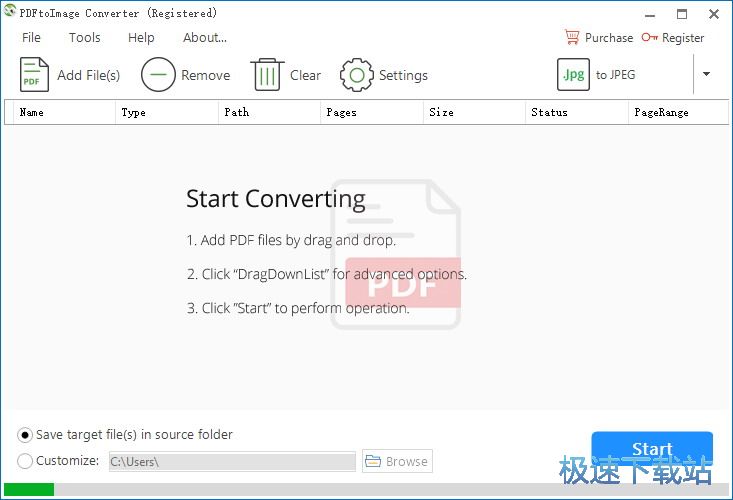PDFtoImage Converter批量转换PDF为EMF图片教程
时间:2018-08-18 12:02:31 作者:Joe 浏览量:48
PDFtoImage Converter是一款好用的PDF文档格式转换工具。使用PDFtoImage Converter可以将电脑中的频道文档转换成常用的电脑图片格式;
- 进入下载

- PDFtoImage Converter 4.2.2.1 官方版
大小:26.5 MB
日期:2018/8/18 12:02:33
环境:WinXP, Win7, Win8, Win10, WinAll

极速小编这一次就给大家演示一下怎么使用PDFtoImage Converter将电脑中的PDF文档转换成EMF格式的图片吧。点击PDFtoImage Converter主界面的add file(s)打开文件,打开文件浏览窗口,选择PDF文档;
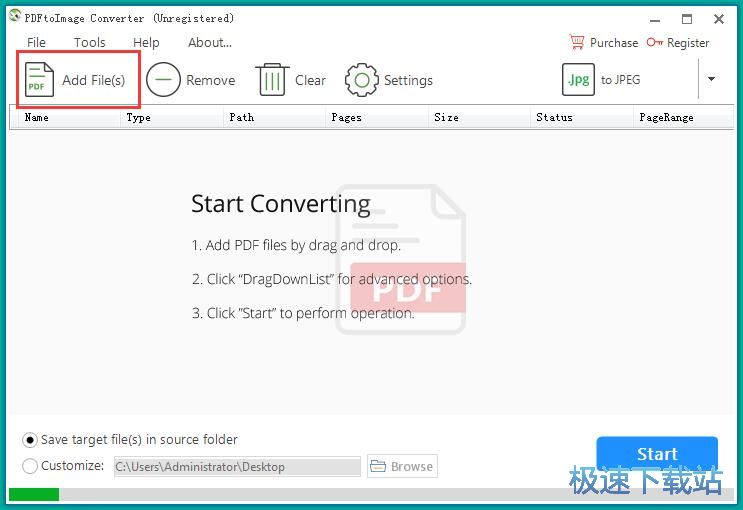
在文件浏览窗口中。根据PDF文档的存放路径,打开文件夹,找到想要转换成EMF格式图片的PDF文档。点击选中PDF文档后点击打开,就可以将选中的PDF文档导入到PDFtoImage Converter中;
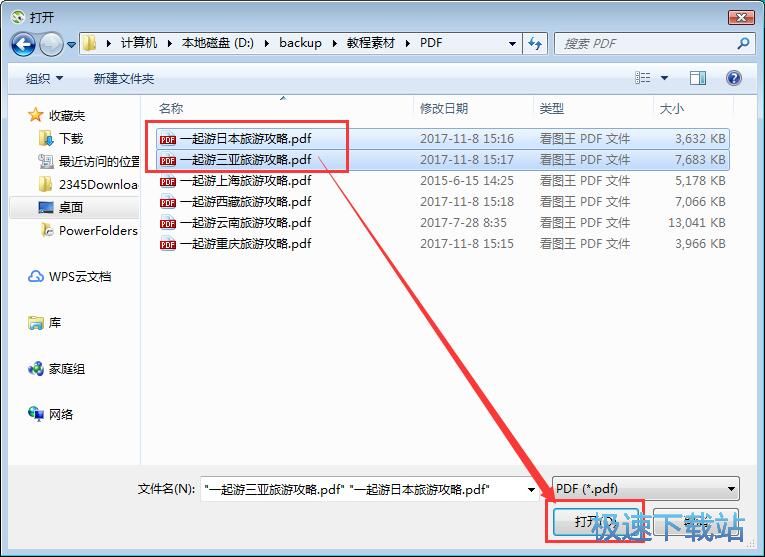
成功将PDF文档导入到PDFtoImage Converter中。这时候我们在软件主界面的文件列表中就可以看到刚刚选中导入的PDF文档的文件名、文件路径、文文件页数、文件大小;
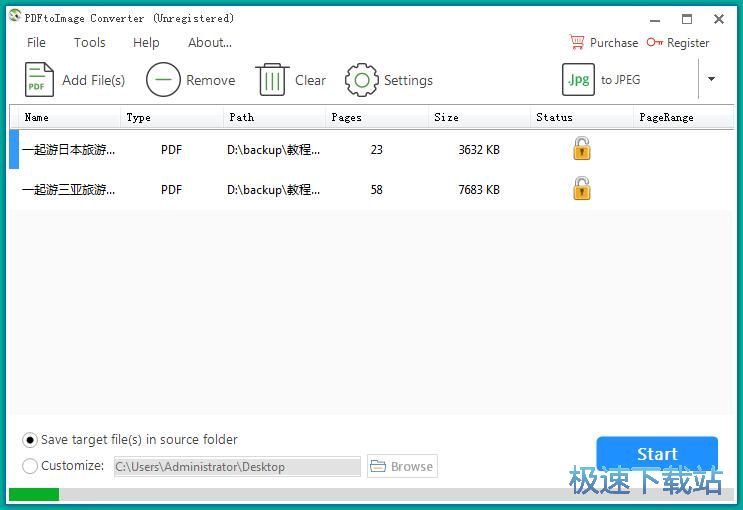
接下来我们就可以选择PDF文档转换成图片文件的目标图片格式。点击PDFtoImage Converter主界面右上角的图片格式选择,展开图片格式列表。我们可以将PDF文档转换陈JPG、PNG、TIFF、EMF等格式的图片。极速小编选择了EMF格式;
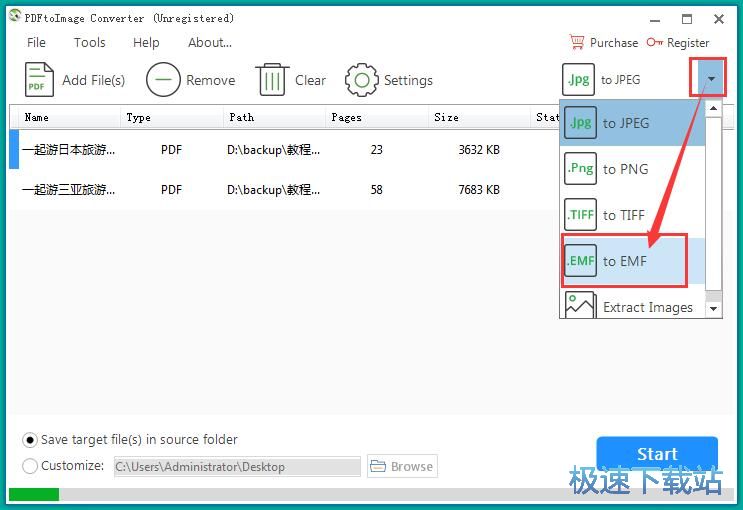
图片输出格式选择完成后,我们就可以选择MEF图片的输出路径。点击PDFtoImage Converter主界面底部的customize自定义,选择自定义图片输出路径,软件默认将图片输出到桌面。点击Browse浏览,就可以打开文件夹浏览窗口,选择图片导出文件路径;
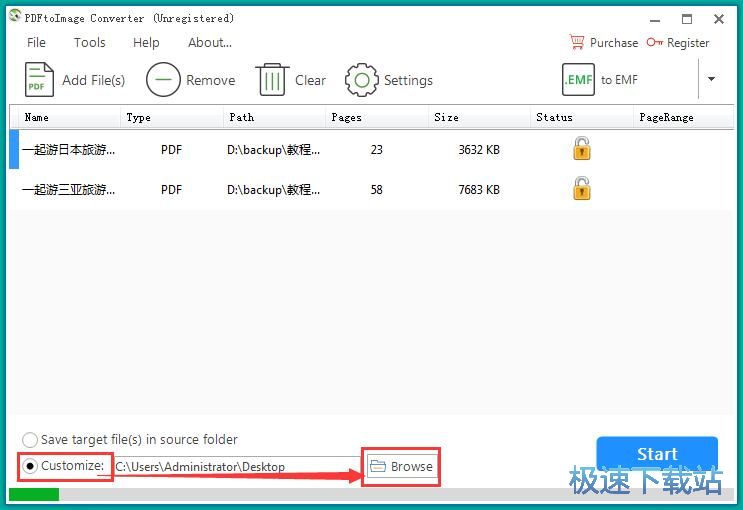
在文件夹浏览窗口中,找到想要用来保存EMF图片的文件夹。点击选中文件夹后点击确定,就可以指定EMF图片的输出路径文件夹;
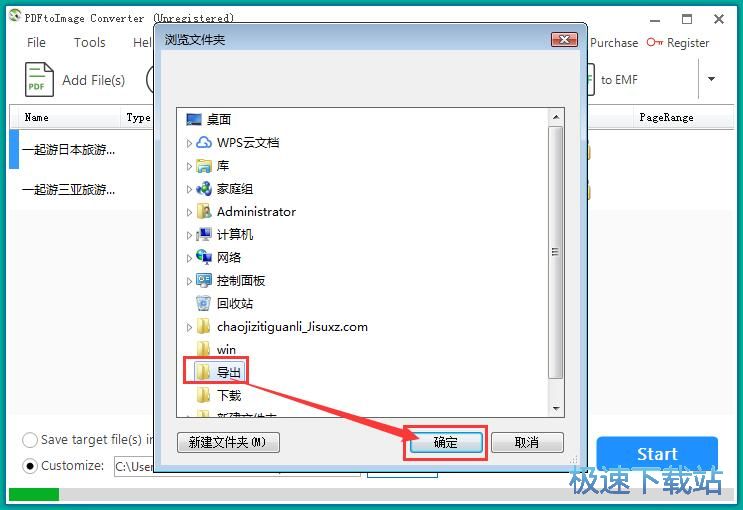
图片输出路径设置完成后,点击PDFtoImage Converter主界面中的Start开始,开始将PDF文档批量转换成EMF图片;
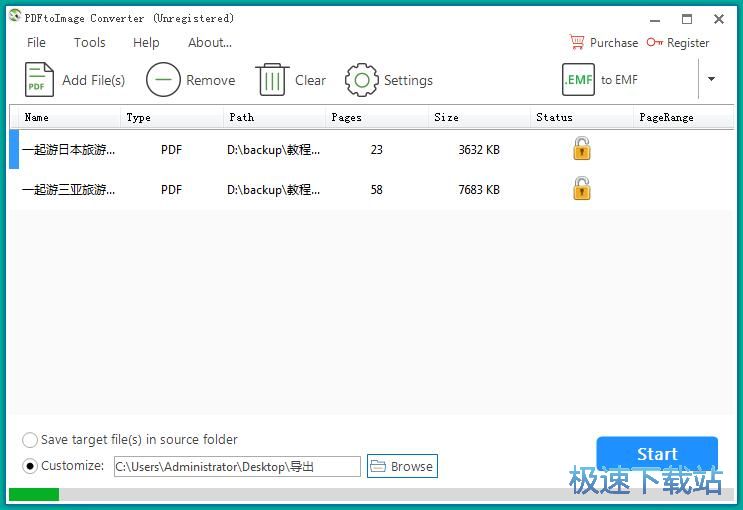
PDF文档成功转换成EMF图片,这时候我们打开设置好的EMF图片输出路径文件夹,就能够在文件夹中看到使用PDFtoImage Converter将PDF文档批量转换成EMF图片得到的转换结果。PDFtoImage Converter会自动将两个PDF文档转换得到的EMF图片分别使用文件夹保存起来;
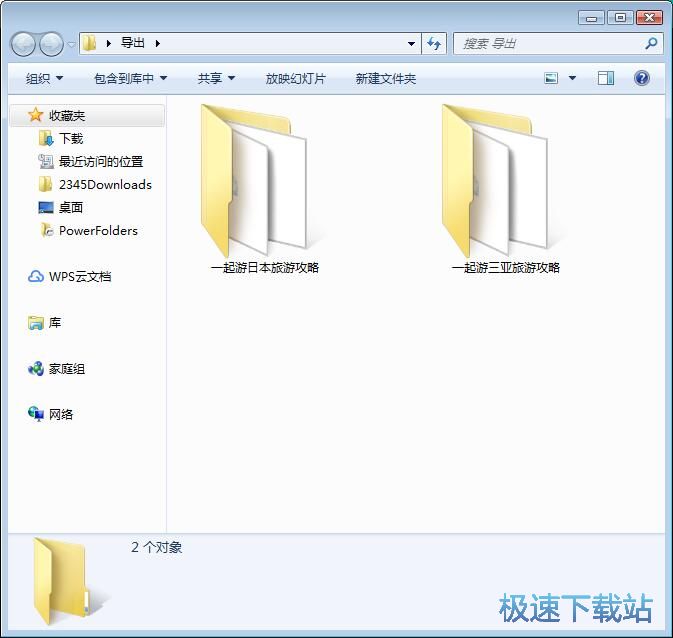
双击打开文件夹,就能看到使用PDFtoImage Converter将PDF文档进行格式转换得到的EMF格式的图片文件了。
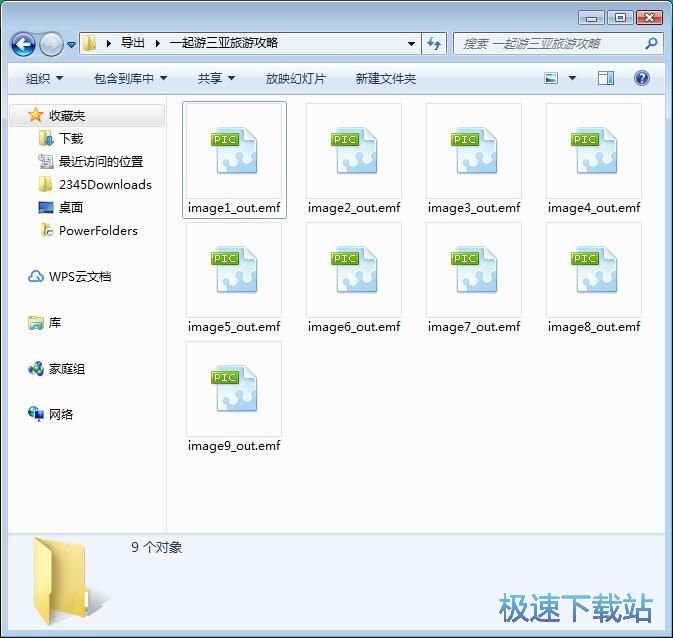
PDFtoImage Converter的使用方法就讲解到这里,希望对你们有帮助,感谢你对极速下载站的支持!
PDFtoImage Converter 4.2.2.1 官方版
- 软件性质:国产软件
- 授权方式:共享版
- 软件语言:简体中文
- 软件大小:27140 KB
- 下载次数:82 次
- 更新时间:2019/3/28 9:08:16
- 运行平台:WinAll...
- 软件描述:PDF文档可以转换成图片格式吗?PDF如何转换成JPG或者PNG?极速小编为你介... [立即下载]
相关资讯
相关软件
- 怎么将网易云音乐缓存转换为MP3文件?
- 比特精灵下载BT种子BT电影教程
- 土豆聊天软件Potato Chat中文设置教程
- 怎么注册Potato Chat?土豆聊天注册账号教程...
- 浮云音频降噪软件对MP3降噪处理教程
- 英雄联盟官方助手登陆失败问题解决方法
- 蜜蜂剪辑添加视频特效教程
- 比特彗星下载BT种子电影教程
- 好图看看安装与卸载
- 豪迪QQ群发器发送好友使用方法介绍
- 生意专家教你如何做好短信营销
- 怎么使用有道云笔记APP收藏网页链接?
- 怎么在有道云笔记APP中添加文字笔记
- 怎么移除手机QQ导航栏中的QQ看点按钮?
- 怎么对PDF文档添加文字水印和图片水印?
- 批量向视频添加文字水印和图片水印教程
- APE Player播放APE音乐和转换格式教程
- 360桌面助手整理桌面图标及添加待办事项教程...
- Clavier Plus设置微信电脑版快捷键教程
- 易达精细进销存新增销售记录和商品信息教程...